Además de BitTorrent, los sitios web de alojamiento de archivos con un solo clic, también conocidos como cyberlockers, siguen siendo una de las principales fuentes para descargar películas y canciones, y ambos métodos tienen sus propios pros y contras. Los archivos en BitTorrent siempre están disponibles siempre que haya sembradoras, pero algunos ISP bloquean o reducen la velocidad de descarga, lo que hace que la descarga sea muy lenta o imposible sin usar una VPN para evitar la restricción.
En cuanto a los sitios web de alojamiento de archivos con un clic, los archivos no permanecen en línea durante mucho tiempo porque un simple informe DMCA hará que los archivos se eliminen de la cuenta del usuario. Una característica útil que se encuentra en algunos software de cliente BitTorrent es la capacidad de obtener una vista previa del video mediante transmisión o reproducción mientras la descarga está en curso. Esto puede darle una buena idea rápidamente si la calidad del video y el audio es aceptable y si desea continuar o finalizar la descarga, ahorrando tiempo y ancho de banda.

El software de terceros o los administradores de descargas que tienen la capacidad de previsualizar archivos de video o audio alojados en sitios web de alojamiento de archivos con un solo clic solían existir, pero han sido descontinuados durante mucho tiempo debido a la falta de interés y a la complejidad de la transmisión en tiempo real mientras se descargan varias partes comprimidas . Afortunadamente, hay una forma manual de obtener una vista previa de los archivos de video o audio de los sitios web de alojamiento de archivos con un solo clic sin la necesidad de descargar completamente todas las partes. Hay un par de herramientas de software que necesita para obtener una vista previa de los archivos de enlaces como Rapidgator y Uploaded. Necesitará un navegador web, preferiblemente Mozilla Firefox, una versión no alfa o beta del archivador 7-Zip y un buen reproductor multimedia como SMPlayer o MPC-HC.
El primer paso es usar el navegador web Firefox para descargar un archivo parcialmente (alrededor de 30 MB debería ser suficiente), luego haga clic derecho y pause la descarga. Mencionamos anteriormente que se prefiere Firefox porque se puede extraer el archivo parcialmente descargado que se está pausando. Sin embargo, esto no es posible en Chrome u Opera porque 7-Zip se quejará de que el archivo está siendo utilizado por otro proceso y no le permite extraerlo.
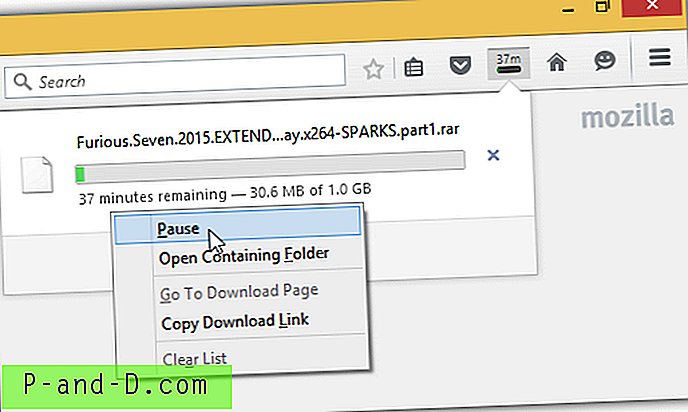
El segundo paso es usar la versión estable de 7-Zip 9.20 para extraer el archivo parcialmente descargado. Abra la carpeta donde se está guardando el archivo, haga clic derecho, vaya a 7-Zip y seleccione Extraer aquí . Tuvimos problemas para extraer usando la versión beta de 7-Zip v9.38 y v15.05. Si también experimenta problemas al extraer con la versión beta de 7-Zip, use la versión estable 9.20 en su lugar.
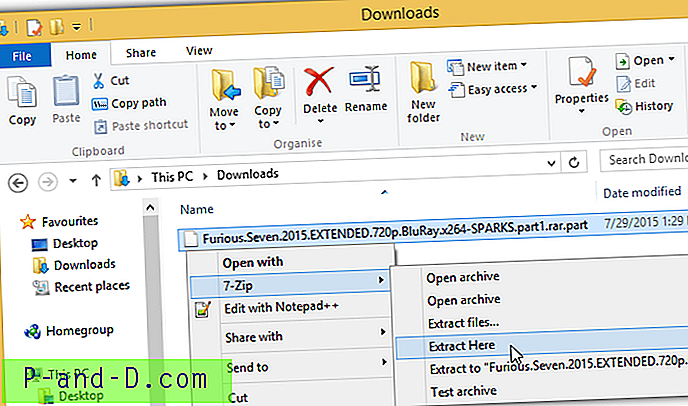
7-Zip comenzará a extraerse e informará un final inesperado del archivo, CRC falló y el archivo está roto. Puede ignorar los mensajes de error y hacer clic en el botón Cerrar para cerrar la ventana 7-Zip.
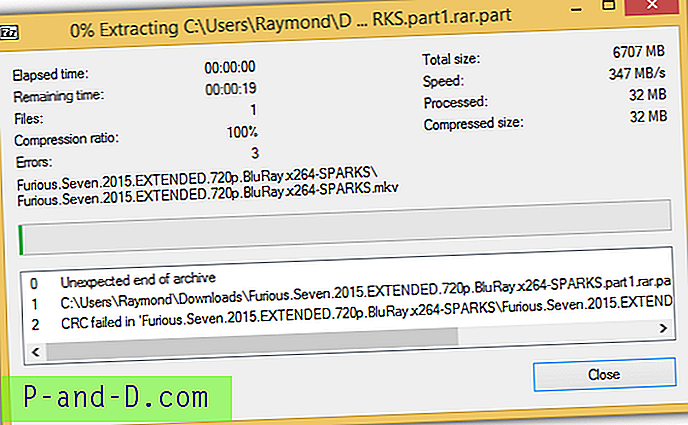
Encontrará una nueva carpeta siendo creada. Acceda a la carpeta y debería ver el archivo de video. Si ya tiene un paquete de códecs como el excelente Shark007 instalado, entonces probablemente pueda abrir el archivo usando el Reproductor de Windows Media incorporado en el sistema operativo Windows. Sin embargo, recomendamos utilizar un reproductor multimedia más potente y superior SMPlayer o MPC-HC que admita la reproducción de archivos de video parciales o incompletos. Aunque el reproductor multimedia VLC también es conocido por reproducir archivos de video corruptos, obtuvimos mejores resultados con SMPlayer y MPC-HC.
Descargue la versión portátil de SMPlayer o MPC-HC (descargue el paquete 7z o ZIP), extraiga y ejecute el programa. Luego, abra el archivo de video parcialmente descargado usando los reproductores multimedia sugeridos y se debe permitir que se reproduzca el tiempo suficiente para que pueda obtener una vista previa y determinar la calidad del video y el audio.
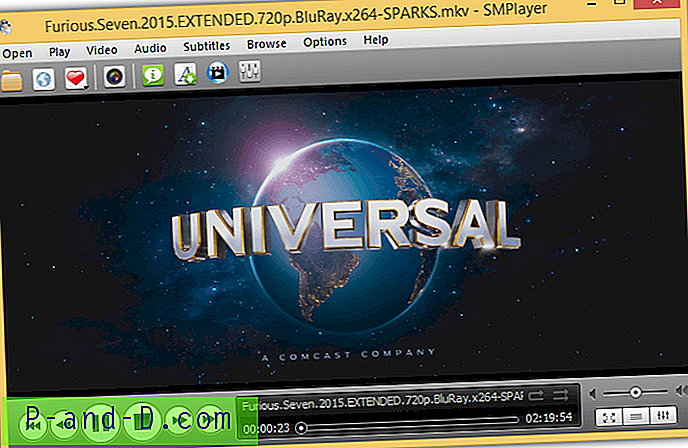
Notas finales : Este método definitivamente funcionará siempre que el archivo de video se comprima solo una vez. Hay algunos lanzamientos que se empaquetan dos veces por lo que toman un lanzamiento de escena y lo comprimen nuevamente. Es por eso que a veces encontrarás que después de extraer de varias partes, obtienes otro conjunto de múltiples partes comprimidas que requieren otro proceso de extracción para finalmente obtener el archivo de video.





